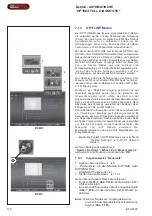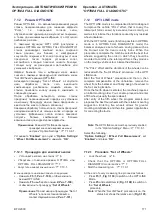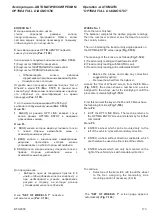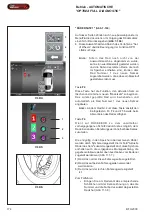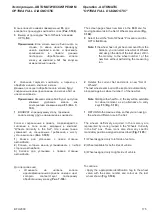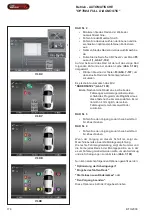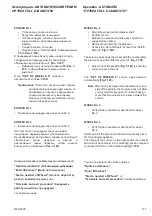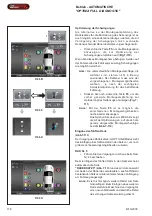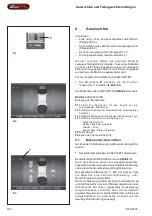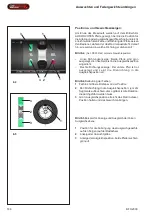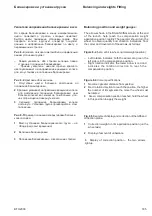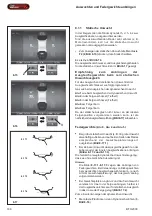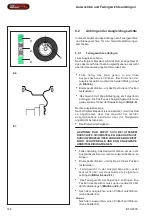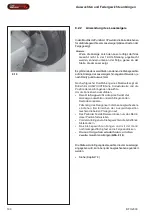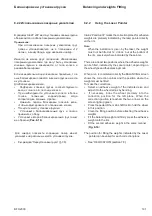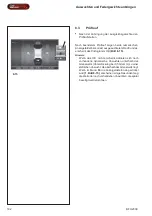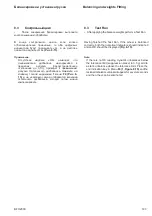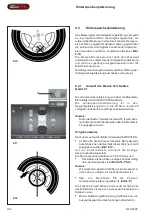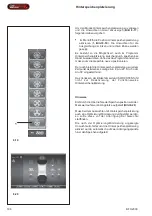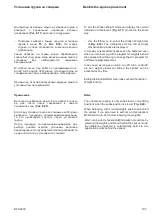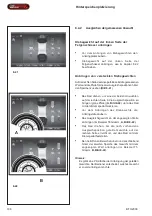BFH 2000
183
Балансировка и установка грузов
Balancing and weights Fitting
8.
Балансировка
Подготовительные мероприятия:
– При необходимости выполните цикл компенсации
(
раздел 6.4).
– Проверьте правильность зажима колеса
(
раздел 6.5).
– Выберите тип автомобиля (раздел 7.1.1).
– Определите размеры диска (раздел 7.2).
При балансировке нескольких колес одинакового
типоразмера можно использовать данные первого
колеса. Установленные параметры сохранятся до
ввода новых данных или до выключения станка.
Для открытия окна балансировки:
•
Нажмите клавишу
F1
и выберите опцию
балансировки
(1,
Рис. 8-1)
.
Откроется окно БАЛАНСИРОВКИ
(
Рис. 8.2)
.
Рис. 8-2
БАЛАНСИРОВКА
Клавиши меню:
F1
Доступ к другим окнам.
F2
Выбор режима установки грузов ALU.
F3
Выбор типа автомобиля.
F4
Опции настроек:
Статический дисбаланс
Точный отсчет грузов
Граммы / Унции
Программа минимизации груза (при наличии)
F5
Действие отсутствует
F6
ЦИКЛ КОМПЕНСАЦИИ.
8.1
Определение величины дисбаланса
После завершения подготовительных операций
можно запустить измерительный цикл:
•
Закройте защитный кожух и нажмите клавишу
START
.
Откроется окно балансировки
(
Рис. 8-3)
.
После измерительного цикла можно приступить к
установке грузов или выполнить процедуры по их
минимизации или оптимизации. Если такие
процедуры выполнить рекомендуется, то появится
специальный значок
(1,
Рис. 8-3)
.
В конце обработки станок автоматически затормозит
колесо в положении установки балансировочного
груза слева сверху (заводская настройка) и
перпендикулярно
главному
валу.
На
экране
отобразятся величины дисбаланса для правой и
левой стороны колеса и направление их коррекции.
8. Balancing
Preliminary operations:
– If necessary, perform a compensation run(Section 6.4).
– Check the wheel is clamped correctly (Section 6.5).
– Select the Type of Vehicle (Section 7.1.1).
– Read the rim dimension parameters (Chapter 7.2).
If more than one wheel of the same type needs to be
balanced (the same nominal dimensions) the data need
only be set for the first wheel. The selections stay set
until other new data is set or the machine is switched off.
To access the BALANCING screen:
•
Press the
F1
Menu Key and select the Balancing item
(1, Fig. 8-1)
.
The BALANCING screen
(Figure 8.2)
will open.
Fig. 8-2
BALANCING
Menu key details:
F1
Contains the different screen access options.
F2
Contains the ALU Type selection options.
F3
Contains the Type of Vehicle selection options.
F4
Contains the setting options for:
Static Imbalance
End of weight reading
Grams / Ounces
Weight Miser (if included)
F5
Not active
F6
Contains the COMPENSATION RUN option.
8.1 Measuring imbalance
Having completed the preliminary operations, a Measuring
run can be launched:
•
Close the wheel guard and press the
START
key.
The BALANCING screen appears
(Fig. 8-3)
.
After measurement the balance weights can be fitted, or
a weight minimisation or optimisation run can be carried
out. The specific icon
(1, Fig. 8-3)
, indicates that the
machine suggests a weight Optimisation or Minimisation
procedure is carried out.
After measurement the machine stops automatically
and the wheel is braked such that the weight for the
left (
Factory selection
) correction plane can be fitted
exactly perpendicular to and above the main shaft.
The screen shows the unbalance measured for each
correction plane and the direction towards correction.
Summary of Contents for BFH 2000
Page 252: ...252 BFH 2000 Чистая страница ...
Page 262: ...262 BFH 2000 Notizen Для заметок Notes ...